ソーシャルメディアプラットフォームの使用は、今日のトレンドです。最も人気があり、最も使用されているものの 1 つは Snapchat です。魅力的なインターフェイスを備え、ユーザーが日常生活の断片を共有できるプラットフォームであるため、世界中で広く使用されているという事実は否定できません。
(多数の機能を備えた) 十分素晴らしいものですが、一部のユーザーは、撮影中に録画ボタンを押し続ける必要があることを煩わしく感じています。おそらく、ほとんどの人は、次のようなプロセスがあるかどうかに興味を持っています。 ボタンを押さずにSnapchatで録音する方法。心配しないで!つかまえた!この投稿の各セクションに進みながら、そのプロセスについて詳しく説明します。
目次: パート 1. ボタンを押さずに Snapchat ビデオを録画できますか?パート 2. PC のボタンを押したままにせずに Snapchat で録音する方法?パート 3. iPhone のボタンを押したままにせずに、Snapchat でビデオを録画する方法?パート4. Androidでボタンを押したままにせずにSnapchatでビデオを録画する方法?Snapchat での録音に関するよくある質問
パート 1. ボタンを押さずに Snapchat ビデオを録画できますか?
「録画」ボタンを長押しせずに Snapchat ビデオを録画したいと思っているなら、それは簡単です。この記事を読み続けると、その方法がわかります。
Snapchat で 10 秒以上ハンズフリーで録音するにはどうすればよいですか?
このパートでは、Snapchat のハンズフリー モードを使用して、録画ボタンを押したままにせずに 10 秒以上撮影できるようにする場合の録画プロセスを共有することに焦点を当てます。
ここにチュートリアルがあります。
- デバイスで Snapchat アプリを開きます。
- カメラ画面が表示されるはずです。撮影を開始する前に、フロントカメラとリアカメラのどちらを使用するかを自由に選択できます。
- 次に、「録音」ボタンを押し続けます。 「南京錠」アイコンに指を移動します。そうすると、録音メニューがロックされます。
- 録音が始まります。自分自身や周囲の様子をよりよく撮影できるよう、デバイスを離れた場所に置いても問題ありません。必要に応じて最長 60 秒間撮影できます。撮影が終わったら「停止」ボタンを押すだけです。
- キャプチャ後、ビデオを編集できます (必要に応じてトリミングします)。その後、必要に応じて保存したり、他の人と共有したりできます。 Snapchatストーリーへのアップロードも可能です。
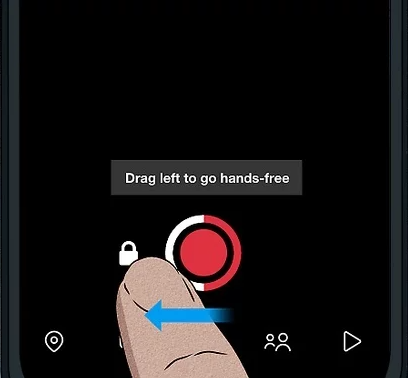
ここで共有されたものとは別に、ボタンを押したままにせずにSnapchatで録音する方法の他のオプションはありますか?以降のセクションで調べてみましょう。
パート 2. PC のボタンを押したままにせずに Snapchat で録音する方法?
場合によっては、Snapchat 上に、あなたを惹きつけるコンテンツ、つまり後でもう一度見るために録画しておきたいコンテンツがあるかもしれません。しかし、 SnapchatのWebサイト などをキャプチャする機能を提供していますが、使用すると、Snapchat がコンテンツ作成者に通知することを知っておく必要があります。では、制限なしで録音プロセスを実行するにはどうすればよいでしょうか?それを行う唯一の方法は、専門的なソフトウェア アプリに頼ることです。まだ思い浮かばない場合は、検討すべき優れたツールは次のとおりです。 iMyMac Screen Recorder。このアプリが最も推奨される理由は何ですか?
上記のプログラムは信頼性が高く、最も信頼できるプログラムの 1 つであるため、画面録画のニーズを満たすことができます。 1つでも可能です 彼のカメラを捕まえる オーディオも同様に。追加機能が満載されているので、ユーザーはこのアプリを使用すると必ず満足するでしょう。
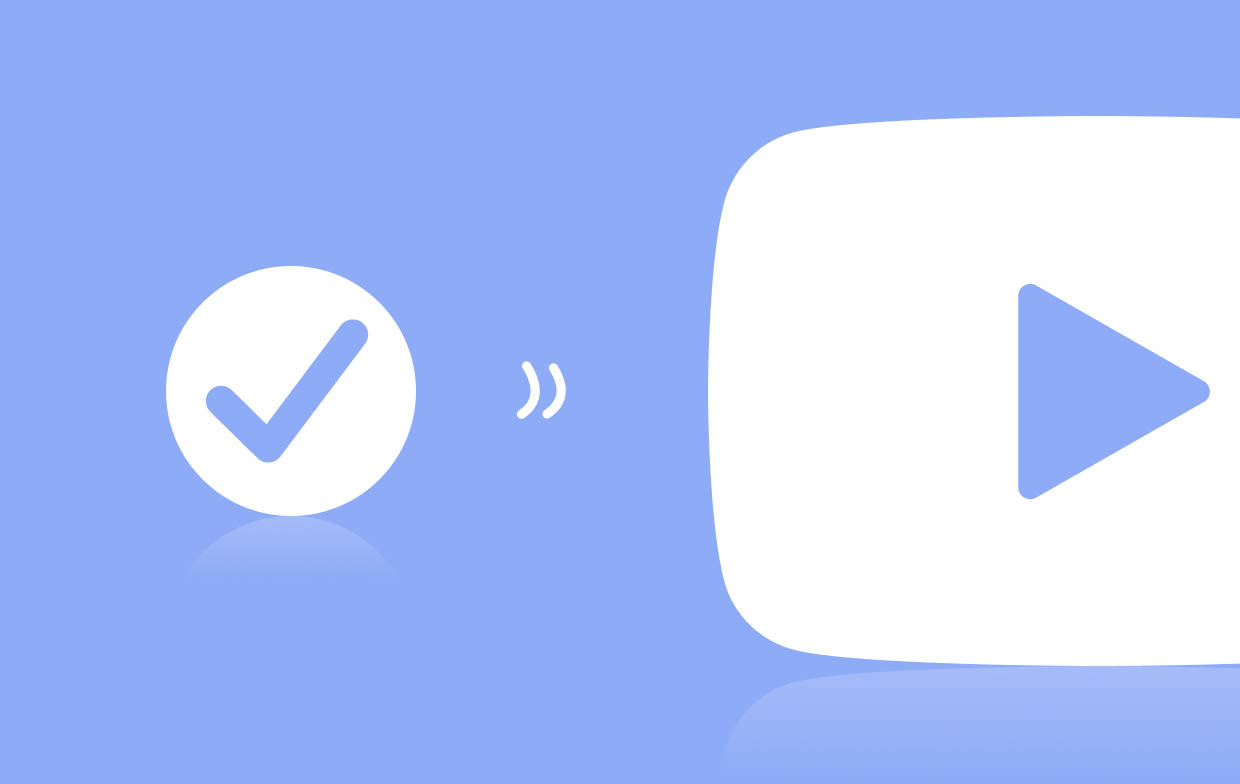
iMyMac Screen Recorderは簡単で直感的なインターフェイスを備えており、初心者でもアプリ内を簡単に操作できます。編集機能とリアルタイムの注釈ツールを提供します。スクリーンショットを撮ったり、必要に応じて Web カメラを開くためのメニューにも簡単にアクセスできます。さらに、必要に応じて記録を再開または一時停止することもできます。
無料試用 Normal Mac M-Series Mac 無料試用
したがって、このツールを使用してボタンを押したままにせずにSnapchatで録音する方法は次のとおりです。
- アプリを PC にインストールします。起動したら、メインインターフェイスから「ビデオレコーダー」メニュー。
- 画面のみをキャプチャするか、カメラと音声も含めるかを決定します。その後、 録音エリア.
- オーディオ設定を変更します。録音したい音声の種類を指定します – システムサウンド, マイクの音、またはその両方。
- 録音は「録音を開始」メニューをタップします。終了するには、赤い「停止」ボタンを押す必要があります。記録中、注釈やその他の機能のボタンが表示されます。ご希望に応じてご利用いただけます。
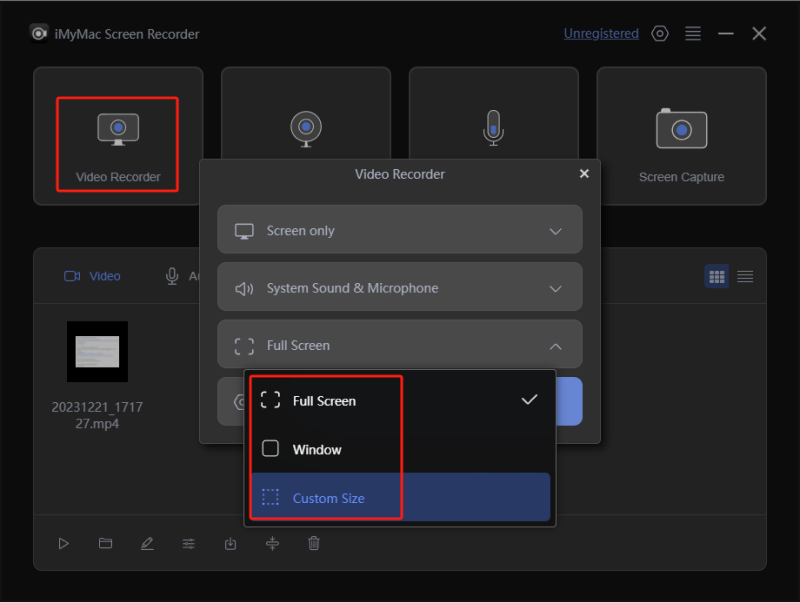
モバイルデバイスユーザーで、ボタンを押さずに Snapchat で録音する方法を知りたい場合は、次の 3 に進んでください。rd そして、4th この記事の一部。
パート 3. iPhone のボタンを押したままにせずに、Snapchat でビデオを録画する方法?
iPhone ユーザーは、アプリの録画ボタンを押さずに Snapchat でビデオを録画したい場合は、以下のガイドに従うだけです。
- 設定に移動"。 「アクセシビリティ」、「タッチ」、「Assistive Touch」、「新しいジェスチャーの作成」の順に選択します。
- 画面を長押しして、新しいジェスチャを作成します。保存する前に任意の名前を付けます。
- スナップチャットを起動します。 Assistive Touch を押して「カスタム」を選択し、作成したばかりの新しいジェスチャーを選択します。
- 画面に灰色のグラフィックが表示されます。これを「録音」ボタンにドラッグします。
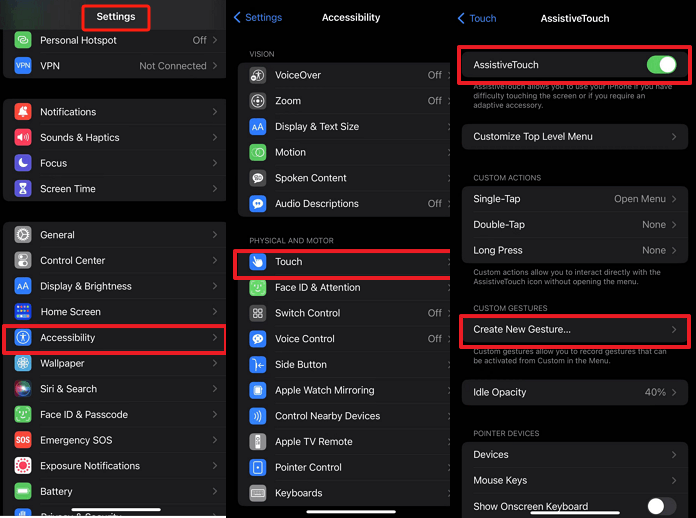
Android ユーザーの場合、ボタンを押したままにせずに Snapchat で録音する方法はどのようなプロセスですか?次のパートで見てみましょう!
パート4. Androidでボタンを押したままにせずにSnapchatでビデオを録画する方法?
AndroidスマホにはiPhoneのような機能がないので、通常の録音機能をそのまま使えば大丈夫です。撮影の準備中にゴムバンドを使用して Android スマートフォンに取り付けておくことをお勧めします。ラバーバンドの位置を Android スマートフォンの「音量を上げる」ボタンに設定していることを確認してください。これにより、物理的に押すことが容易になります。適切に設定したら、好きなように Snapchat ビデオを撮影することができます。
Snapchat での録音に関するよくある質問
- Snapchatでハンズフリーはできますか?
幸いなことに、ハンズフリーで録音する機能はすでにSnapchatで利用可能です。録音時に「南京錠」アイコンを使用するだけで、10 秒以上録音できます。ボタンを押したままにせずに Snapchat で録音する方法を心配する必要はもうありません。
- Snapchat ではどれくらいの時間録音できますか?
Snapchat を使用すると、最大 60 秒間撮影できます。クリップが 10 秒のクリップに分割されるだけです。



